De nombreuses personnes achètent un appareil TV Roku et ne l'utilisent que pour diffuser du contenu sur l'appareil à l'aide de la télécommande Roku incluse. Ce que beaucoup de gens ne réalisent pas, c'est que vous pouvez également diffuser du contenu sur Roku TV à partir d'un PC ou d'un appareil mobile.
Pourquoi acheter un autre appareil de diffusion comme un Chromecast alors que cette fonctionnalité est déjà intégrée à Appareil de diffusion en continu Roku TV?
Dans cet article, nous allons vous montrer ce que vous devez faire pour préparer votre téléviseur Roku et comment diffuser sur Roku TV ce que vous voulez. Cette fonctionnalité fonctionne à partir d'un ordinateur de bureau, d'un ordinateur portable, d'une tablette ou d'un smartphone.

Préparez votre téléviseur Roku pour la diffusion
Si vous avez un téléviseur Roku connecté à votre téléviseur, vous êtes prêt à commencer à diffuser tout de suite. Cependant, vous pouvez faire certaines choses pour vous assurer de pouvoir diffuser à partir d'un plus grand nombre de sites Web et de services.
L'ajout de chaînes n'est pas essentiel pour de nombreux services prenant en charge la diffusion TV Roku, mais cela peut activer des applications supplémentaires sur votre téléphone qui ne fonctionneraient normalement pas sans la chaîne ajoutée.
Comment diffuser sur Roku TV à partir de votre ordinateur
Vous avez quelques options si vous souhaitez diffuser sur votre téléviseur Roku à partir de votre ordinateur.
La diffusion sur votre téléviseur Roku fonctionne presque de la même manière que vous diffuser sur un Chromecast. Vous utiliserez la même icône de diffusion, mais choisissez un appareil différent dans la liste de diffusion.
Cela ne fonctionne pas automatiquement partout comme c'est le cas avec Chromecast. Par exemple, si vous utilisez un navigateur Chrome et sélectionnez Diffuserdans le menu, vous verrez que Roku TV est répertorié mais pas activé.
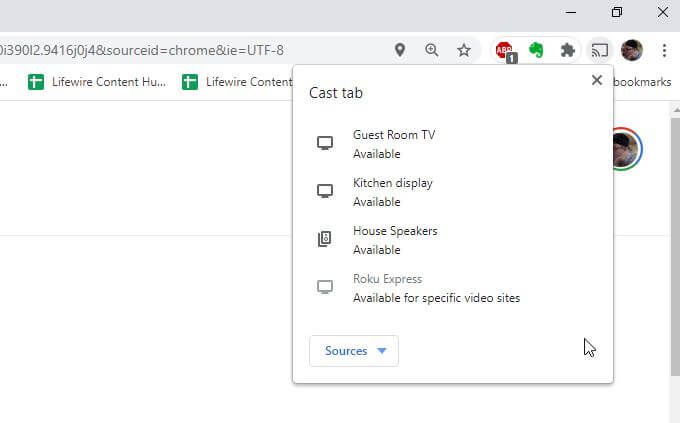
En effet, Roku TV n'est pas pris en charge par tous les site de streaming vidéo là-bas. Pour la plupart, si vous vous en tenez aux services qui proposent des chaînes sur Roku TV, vous pourrez également diffuser du contenu depuis son site Web.
Par exemple, si vous utilisez YouTube TV ou Youtube et sélectionnez l'icône de diffusion affichée sur la vidéo, vous verrez Roku TV répertorié et actif en tant qu'appareil disponible pour la diffusion.
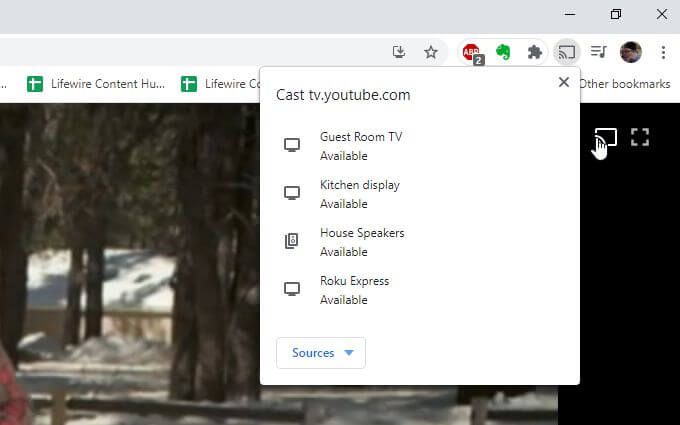
Sélectionnez simplement le Roku Appareil TV sur lequel vous souhaitez diffuser et la vidéo commencera à s'afficher à cet endroit.
Comment mettre en miroir l'écran de votre ordinateur sur Roku TV
Une autre option est de mettre en miroir l'écran de votre ordinateur sur votre appareil Roku TV. Ceci est rendu possible par le Protocole Miracast pris en charge à la fois par les ordinateurs Windows et Roku TV.
Remarque: cela ne fonctionne que sur les ordinateurs Windows, et non sur Mac ou Linux .
Pour ce faire, sélectionnez l'icône de notifications dans le coin inférieur droit de votre ordinateur Windows 10.
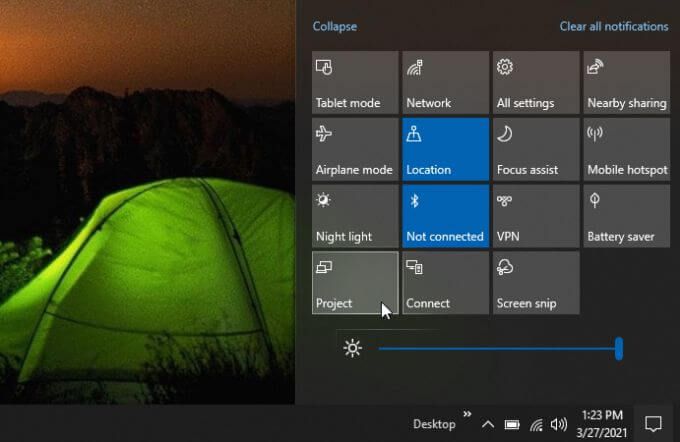
Choisissez Projetdans la liste des icônes. Dans la liste des orientations du projet, sélectionnez Se connecter à un écran sans filen bas.
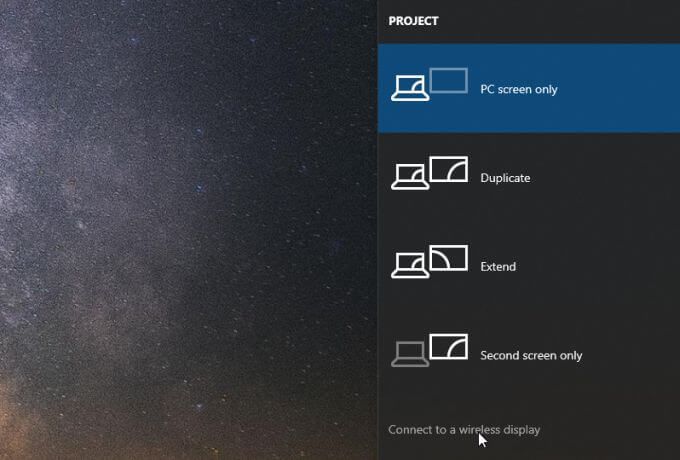
L'appareil TV Roku convertit essentiellement le téléviseur connecté à un écran sans fil qui prend en charge Miracast.
Sélectionnez l'appareil TV Roku dans la liste des options.
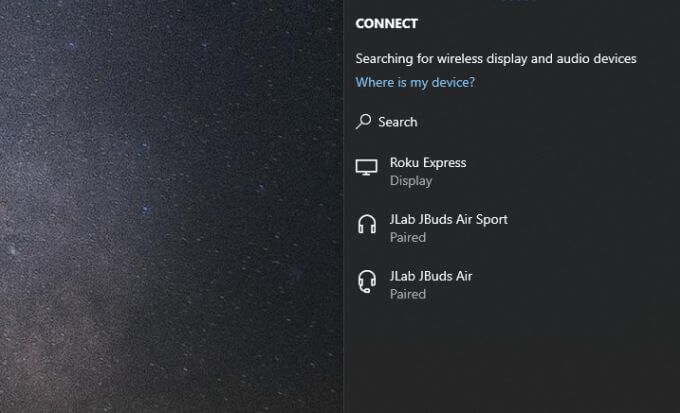
Votre téléviseur va maintenant afficher l'écran de votre ordinateur. C'est un excellent moyen de faire des démonstrations ou de faire des présentations à d'autres personnes présentes dans la salle mais ne pouvant pas voir l'écran de votre ordinateur.
Comment diffuser sur Roku TV à partir de votre appareil mobile
Vous pouvez également diffuser du contenu sur votre appareil Roku TV à partir de votre smartphone ou de votre tablette. Cela fonctionne encore mieux à partir de votre mobile.
Sur les sites de streaming vidéo ou les applications prenant en charge la diffusion en continu sur Roku TV, chaque fois que vous appuyez sur l'icône de diffusion, l'appareil Roku TV apparaît dans la liste des diffusions disponibles appareils.
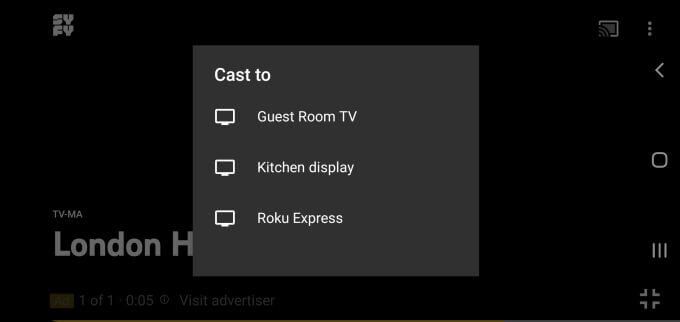
Cependant, sur les applications, services ou sites Web qui ne prennent pas en charge la diffusion en continu sur Roku TV, vous remarquerez que votre appareil de diffusion en continu Roku TV n'est pas répertorié.
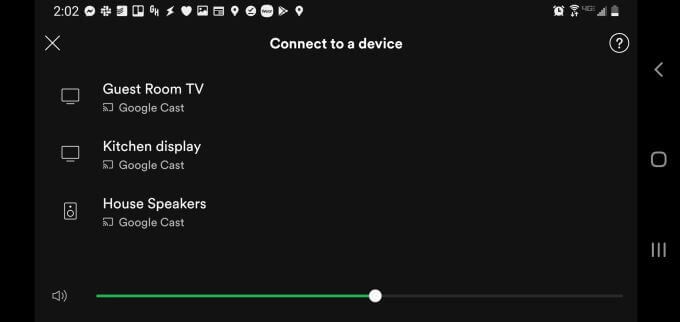
Cela ne veut pas dire que vous n'avez pas de chance. Par exemple, lorsque vous essayez de diffuser depuis votre application Spotify, vous remarquerez que Roku TV n'est pas inclus dans la liste des appareils de diffusion en continu.
Cependant, si vous installez le Application Roku, vous pouvez ajouter le Chaîne Spotify et la diffusion fonctionnera. Pour ce faire, sélectionnez l'icône Chaînesen bas de la page principale. Sélectionnez Channel Storeet parcourez Musique et podcasts. Sélectionnez Ajouterà côté de Spotify.
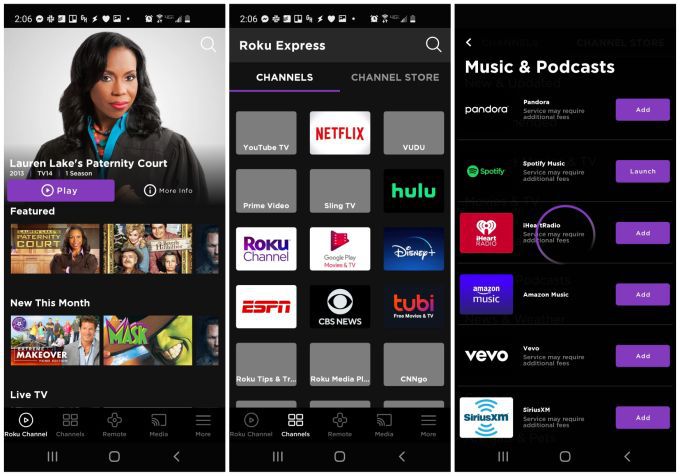
Une fois que vous lancez l'application Spotify, votre compte Spotify s'affiche sur Roku TV et vous pouvez utiliser la télécommande mobile pour sélectionner, lire et contrôler votre musique.
Vous pouvez également utiliser l'application pour diffuser du contenu multimédia depuis votre appareil mobile vers Roku TV, y compris de la musique, des photos et des vidéos.
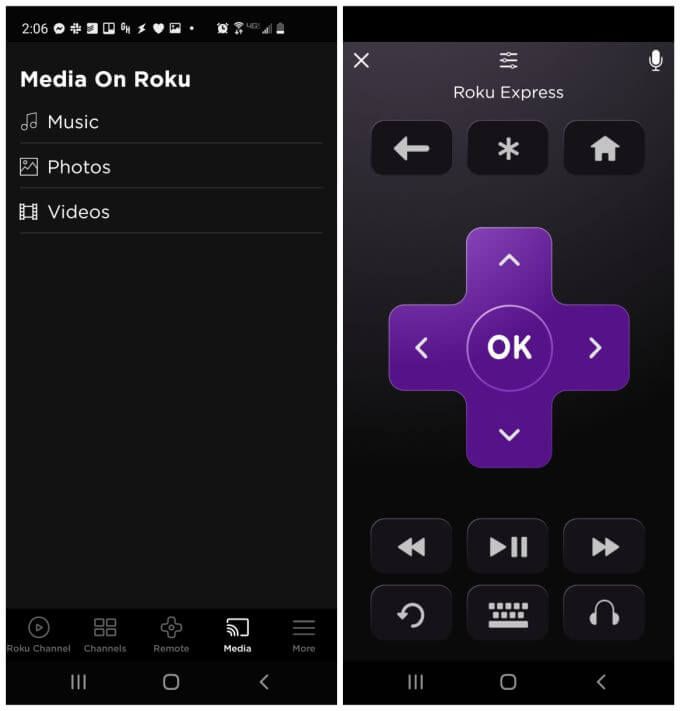
Mais qu'en est-il de la vidéo sites qui ne prennent pas en charge la diffusion Roku TV? Contrairement à votre bureau, vous disposez en fait d'une solution de contournement pour toujours diffuser ces vidéos sur votre téléviseur Roku à partir de votre appareil mobile. Nous aborderons cette solution de contournement ci-dessous.
Comment diffuser des vidéos non prises en charge sur Roku TV
Si vous souhaitez diffuser des vidéos à partir de n'importe quel site Web ou service de diffusion en continu à partir de votre appareil mobile, il existe une application appelée Web Video Cast qui vous permettra vous faites juste cela.
Web Video Cast est disponible pour Téléphones et tablettes Android ainsi que pour Appareils Apple.
Voici comment cela fonctionne. Une fois installée, vous pouvez ouvrir l'application et utiliser le navigateur intégré pour visiter le site vidéo qui héberge la vidéo que vous souhaitez lire.
Lorsque vous appuyez sur la vidéo pour l'ouvrir, Web Video Cast vous demande où vous souhaitez diffuser le flux vidéo. Sélectionnez l'icône de diffusion Connectpour choisir votre appareil.
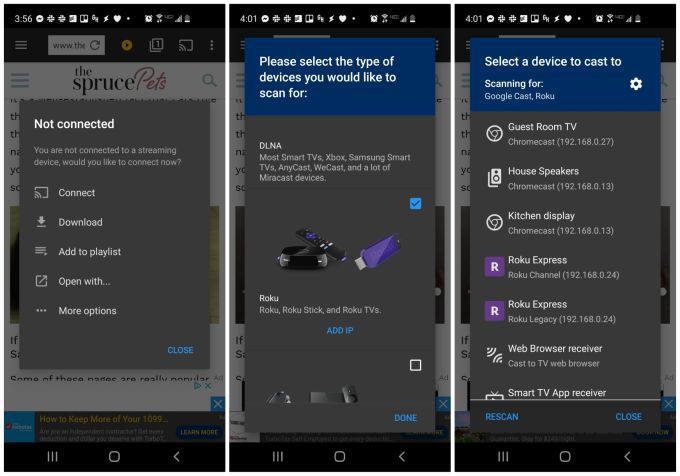
Il se peut que votre appareil TV Roku ne soit pas inclus la première fois que vous faites cela. Pour l'ajouter, appuyez simplement sur l'icône d'engrenage dans le coin supérieur droit de la liste et vous verrez une liste des appareils compatibles. Faites défiler jusqu'à l'appareil Roku, cochez la case à droite, puis sélectionnez Terminé.
Vous verrez maintenant les appareils Roku disponibles dans votre liste d'appareils sur lesquels vous pouvez caster. Si cela ne fonctionne pas, vous devrez peut-être recherchez votre adresse IP Roku utiliser votre routeur.
Lorsque vous sélectionnez l'appareil Roku, Web Video Cast le diffusera sur votre téléviseur Roku. Cela fonctionne même si le service vidéo sous-jacent ne prend pas en charge la diffusion sur Roku!